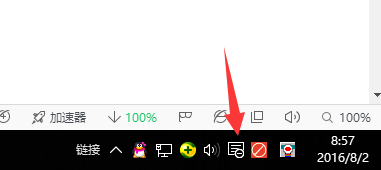windows10系统操作中心消失了怎么办的解决方法
1、在任务栏查看,发现操作中心不见了。

2、在桌面的左下角找到窗口图标,点击“开始”——“设置”。
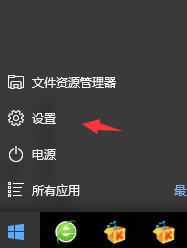
3、然后在弹出的“设置”界面上找到“系统”进入。
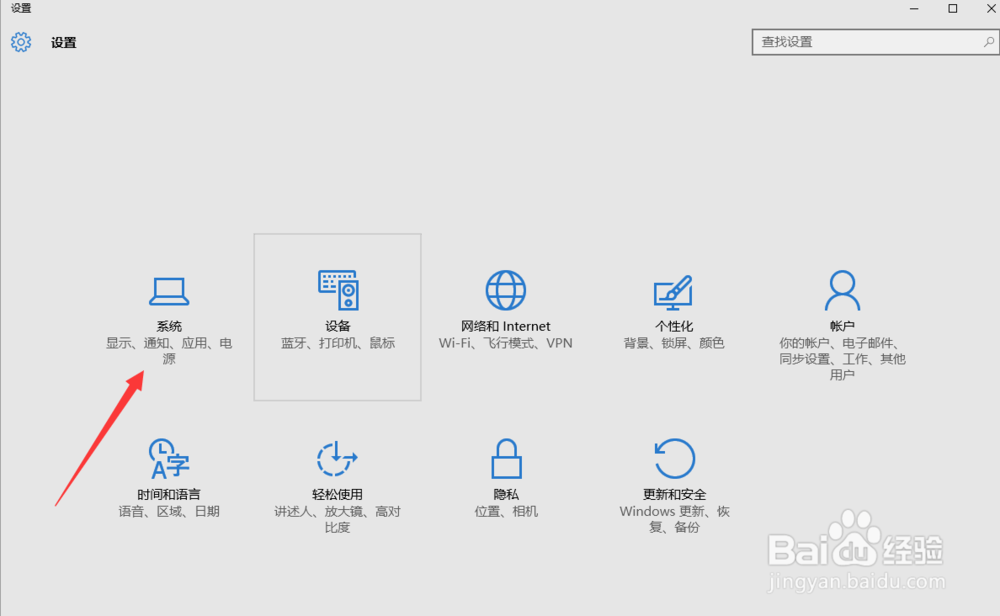
4、如图进入左上角处找到“通知和操作”选项。

5、在“通知和操作”选项界面中找到“启用和关闭系统图标”,点击进入。

6、这时可以在“启用和关闭系统图标”界面中找到“操作中心“选项,此时是关闭的状态,将其打开开关即可。

7、最后可以看到在任务栏看,发现操作中心又出现了。
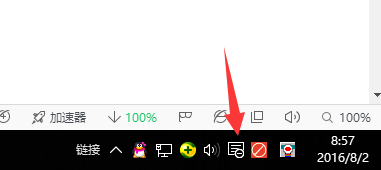
1、在任务栏查看,发现操作中心不见了。

2、在桌面的左下角找到窗口图标,点击“开始”——“设置”。
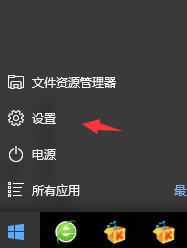
3、然后在弹出的“设置”界面上找到“系统”进入。
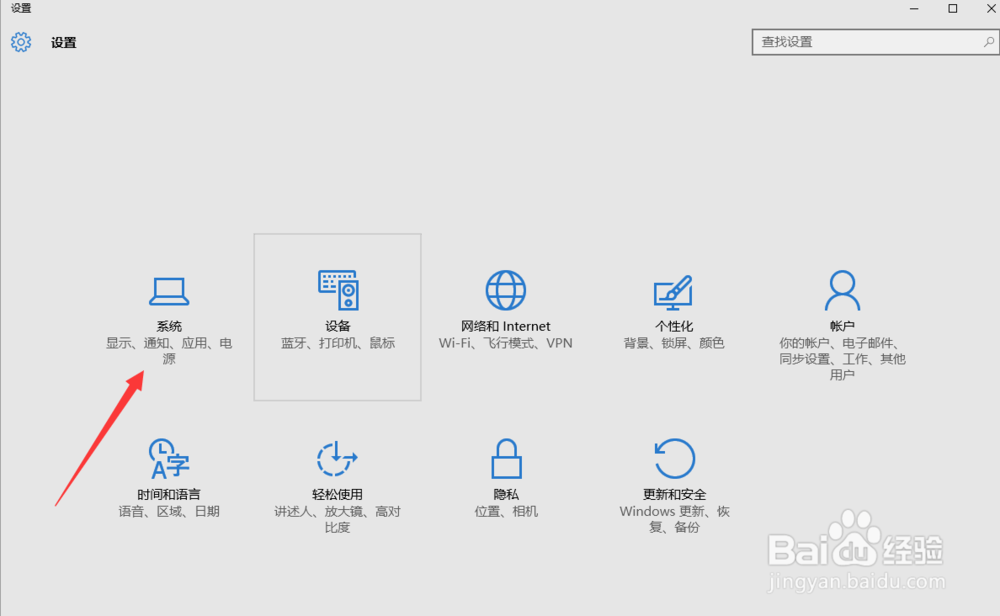
4、如图进入左上角处找到“通知和操作”选项。

5、在“通知和操作”选项界面中找到“启用和关闭系统图标”,点击进入。

6、这时可以在“启用和关闭系统图标”界面中找到“操作中心“选项,此时是关闭的状态,将其打开开关即可。

7、最后可以看到在任务栏看,发现操作中心又出现了。